 悩む男性
悩む男性・Chrome拡張版のUbersuggestの機能について知りたい
・キーワードプランナーの代替ツールになる?
本記事では以上のような質問に対してお答えしていきます。
ブログ運営において、検索ページ上位に記事が表示されないと検索流入を見込むことはできません。
競合が少なく・検索ボリュームも一定数あるキーワードで記事を書いていくのが重要
≫キーワード選定の方法やコツについて
キーワード選定に必要なのが「特定のキーワード」の検索ボリュームを測定してくれるツール(キーワードプランナーなど)です。
今回はキーワード選定に役立つChrome拡張機能Ubersuggestの機能と使い方を紹介していきます。
- Ubersuggestの4つの機能
- Ubersuggestの使い方と導入方法
- キーワードプランナーとの違い
Ubersuggestとは?

Ubersuggest(ウーバーサジェスト)は検索キーワード分析ツールと呼ばれるものです。
Googleが提供しているキーワードプランナーに似た機能が使えるサービスと理解してもらえればと思います。
海外のツールですが、日本語対応しているので英語が苦手な方でも問題なく使用できます。
Ubersuggest公式サイトでアカウント登録し、機能を使うこともできますが、本記事でおすすめするのは無料で使えるGoogle Chrom拡張機能のUbersuggest。
Googleが提供するWebブラウザ。
Webブラウザはインターネットを見る際に必要なソフトであり、Safari・Microsoft Edge・Firefoxなど種類があります。
その中でもGoogle Chromは世界シェアNo.1のWebブラウザとして人気があります。
 YU
YU以下紹介するのは、Chrome拡張版のUbersuggestです!
【Chrome拡張機能】Ubersuggestの機能
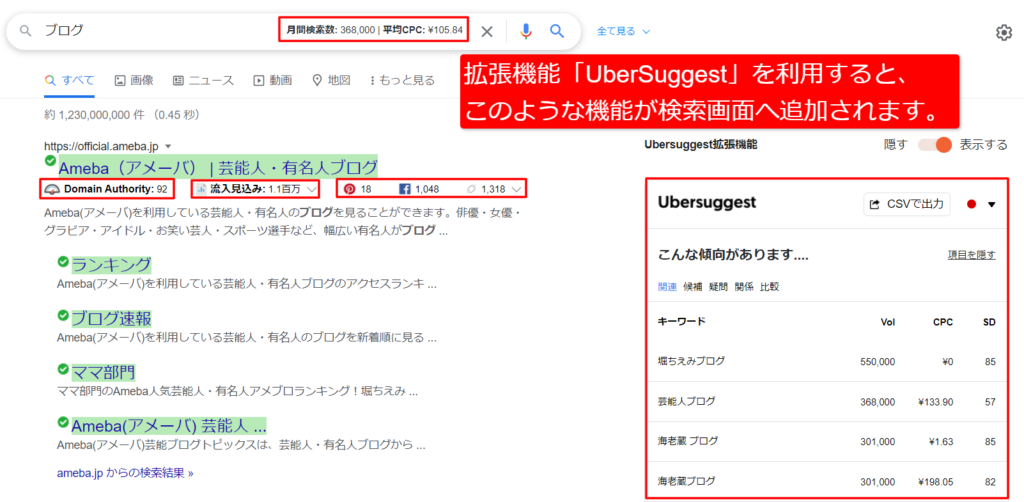
Chrome拡張版Ubersuggestを導入するとGoogle検索の表示ページが上記のように変更されます。
1つずつ機能の説明をしていきます。
拡張機能①検索ボリューム・平均CPC・SEO難易度
Ubersuggestインストール後、検索窓に月間検索ボリューム数と平均CPC(Google広告のクリック単価)が表示されるようになります。

 YU
YU検索するだけで自動的に表示されるのは秀逸!
また右側にある「全てを見る」をクリックすると、以下画面が表示されます。
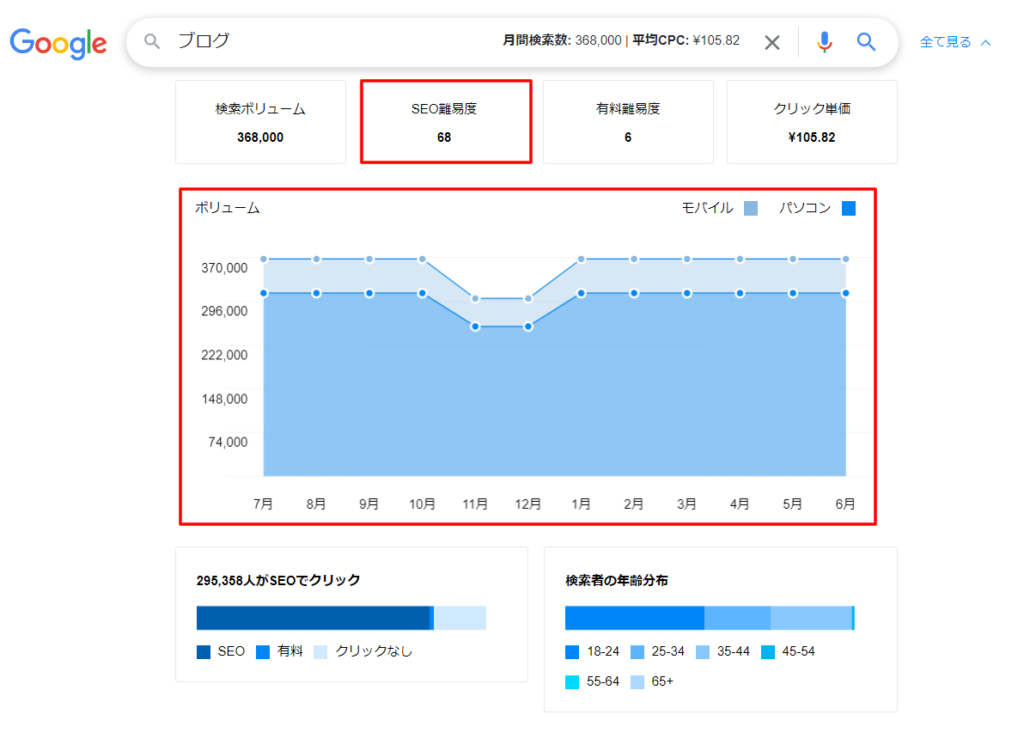
SEO難易度や1年間の検索ボリューム推移など詳細が表示されます。
花火やお祭りと言った季節物キーワードは何月が最も検索されるのか確認することができます。
拡張機能②サジェストキーワードの検索ボリューム
サジェスト(関連)キーワードも検索ボリュームやCPCと併せて表示されるので、こちらを参考にキーワード選定をすることも可能です。
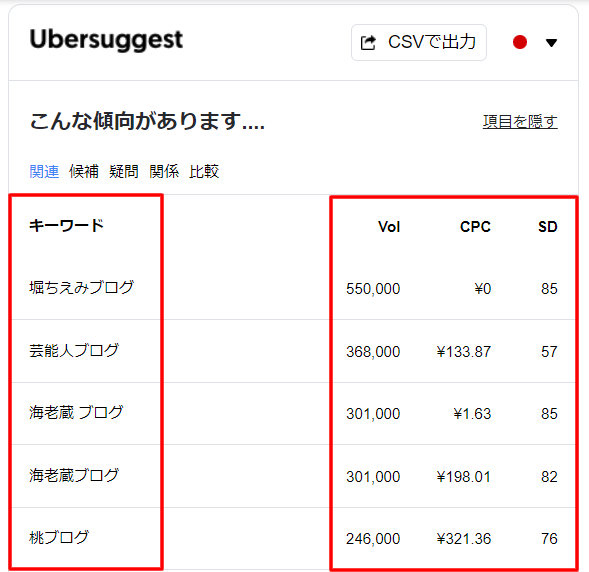
Googleが「他のキーワード」として関連キーワードをページの最下部で提案してくれていますが、ここも検索ボリュームなどが自動的に表示されます。
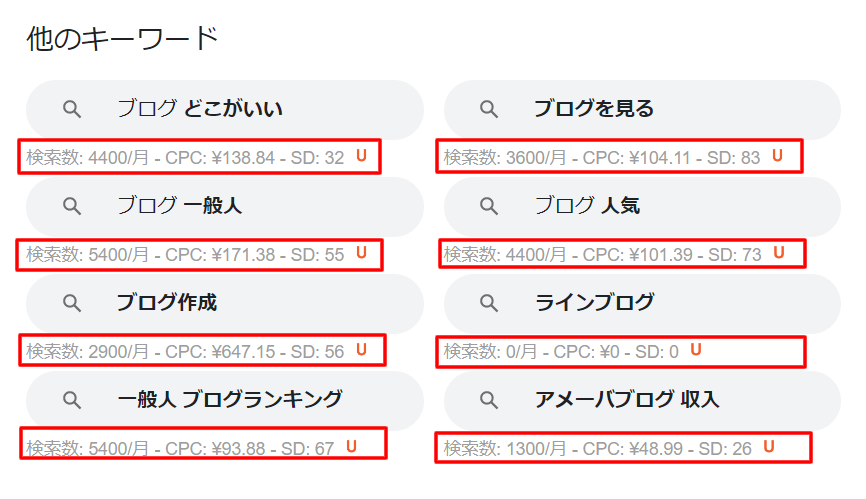
初心者の方は「他のキーワード」を活用し、検索数が100~1,000程度の関連キーワードを狙うのがポイント
拡張機能③ドメインの強さ・流入見込み
検索で出てきた記事にもSEO対策で使えるデータが表示されています。
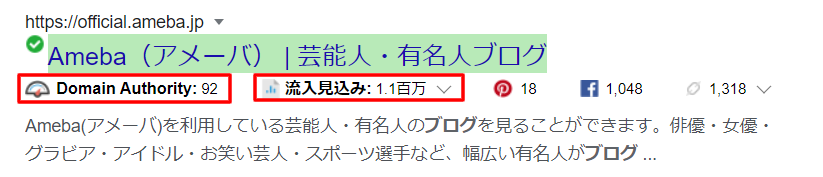
- Domain Authority:記事・サイトのドメイン強度で100に近いほど、ドメインパワーが強い
- 流入見込み:Google検索から特定の期間で見込める推定訪問者数
Domain Authorityが高い記事が上位記事にある場合、上位表示が難しいと推察できます!
拡張機能④SNSシェア数と被リンク数
ピンタレストとフェイスブックでのシェア数と被リンク数の推定数値が表示されています。
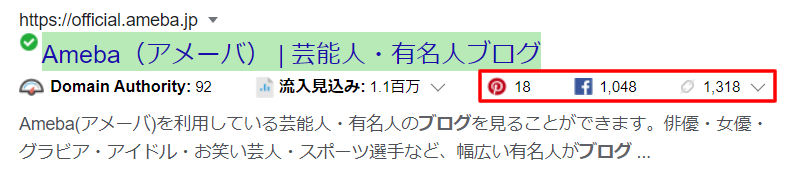
推定数値ではあるものの、上位記事の被リンク数やシェア数が把握できるのはメリットです。
以上が主な機能です。
拡張機能Ubersuggestのインストール方法
前提としてGoogle Chromeを使用できる環境が必要です。
ご自身のパソコンにGoogle Chromeがインストールされていない場合は、Google Chrome公式サイトからインストールしてください。
Google Chromeの使用環境が整っている方は、ChromeウェブストアからUbersuggestをインストールするだけです。
以下の画面が表示されたら、「Chromeに追加」をクリックし、インストール完了です。
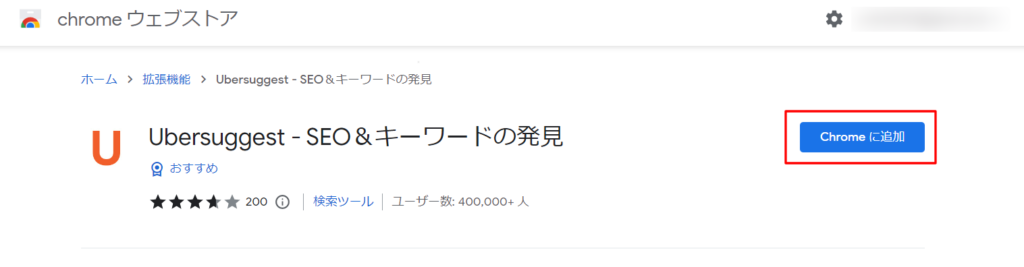
 YU
YUお疲れ様でした!笑
拡張機能Ubersuggestとキーワードプランナーの違い
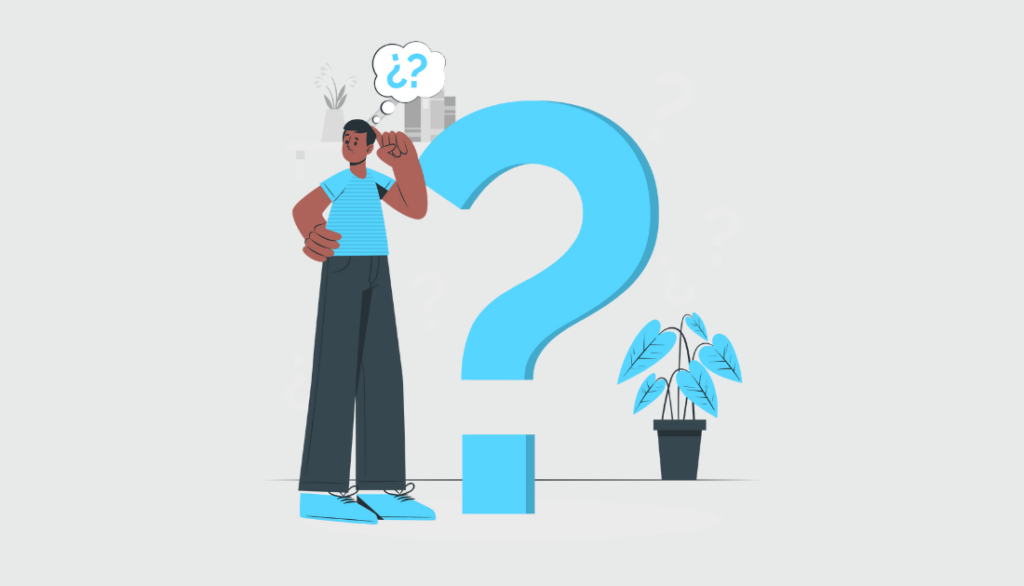
キーワードプランナーもGoogle内の検索ボリュームの把握に役立ちますが、「Google広告」というツールの中にある機能であり、「Google広告」アカウントを取得し、設定する必要があります。
一方、Chrome拡張機能のUbersuggestは、Google Chromeに拡張機能をインストールするだけで特定のキーワードを検索することが可能になります。
キーワードプランナーとの使い分け
拡張機能のUbersuggestはキーワードプランナーを完全補完するものではなく、互いに特徴があるため、使い分けることをおすすめします。
各ツールの特徴
(無料利用)
(Chrome拡張版)
- 関連キーワードを一気に調べたい場合はキーワードプランナー
- ピンポイントで検索ボリュームを調べたい場合はUbersuggest
【まとめ】
本記事ではChrome拡張版Ubersuggest について紹介しました。
- Google検索から検索ボリュームが把握可能
- ドメインの強さなどの指標も同時に取得可能
- ユーザー登録不要で簡単導入
検索ボリュームはもちろん、様々な指標をGoogle検索ページで確認することができる便利なSEOツールです。
無料で使えるツールとしては、十分な機能があり、時短にもつながりますので、試してみて下さい!


コメント